Attività 4: Applicare una conversione imposta e definire i contatti
In questa attività viene illustrato come applicare una conversione imposta di 1,6 mm alla piastra superiore, applicata verso il basso per 1 s, per spostarla nella direzione -Y. Vengono quindi apportate regolazioni alla configurazione dello studio per ridurre il tempo di analisi. Per completare la configurazione dello studio, è necessario
Definire la faccia su cui applicare la conversione imposta
Applicare una conversione imposta alla piastra superiore
Definire la curva del moltiplicatore che controlla la conversione imposta.
Definire le impostazioni dei contatti globali per disattivare il contatto automatico
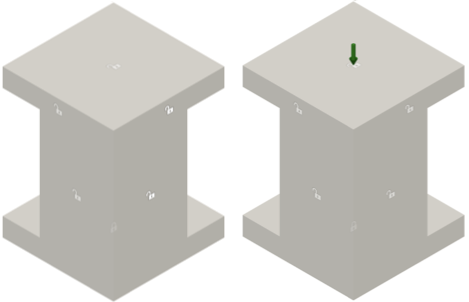
Modello prima di applicare un vincolo di conversione imposta (a sinistra) e con un vincolo di conversione imposta applicato (a destra).
Prerequisiti
- Attività 3 completata.
Passi
Definire la faccia superiore della piastra superiore come la posizione per applicare una conversione imposta.
Nota: In Fusion, le conversioni imposte vengono considerate vincoli e non carichi perché controllano la posizione di un oggetto. Questa traslazione spinge insieme le parti.Fare clic su
 (area di lavoro Simulazione > scheda Setup > gruppo Vincoli > Conversione imposta) per aprire la finestra di dialogo Conversione imposta.
(area di lavoro Simulazione > scheda Setup > gruppo Vincoli > Conversione imposta) per aprire la finestra di dialogo Conversione imposta.Verificare che il Tipo di oggetto sia impostato su
 Facce.
Facce.Verificare che il Tipo di vincolo sia impostato su Spostamento.
Fare clic sulla faccia superiore della piastra superiore per identificarla come Selezione.
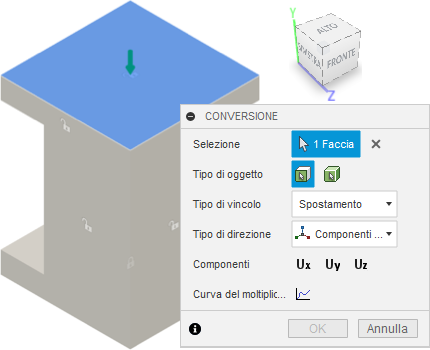
Applicare una Conversione imposta di 1.6 mm nella direzione -Y alla faccia superiore della parte superiore.
Verificare che il Tipo di direzione sia impostato su Componenti (x, y, z).
Fare clic sul Componente Uy per selezionarlo.
Immettere un valore di -1.60 mm nel campo Intensità Uy.
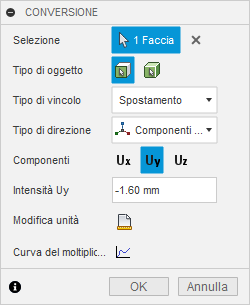
Definire la Curva del moltiplicatore che controlla la conversione imposta utilizzando i valori mostrati nella seguente immagine:
Nella finestra di dialogo Conversione imposta, fare clic su
 Curva del moltiplicatore.
Curva del moltiplicatore.Immettere 1 nella colonna Moltiplicatore associata a Passo 1 e 0.75 nella colonna Moltiplicatore nella riga seguente. Il passo viene incrementato automaticamente.
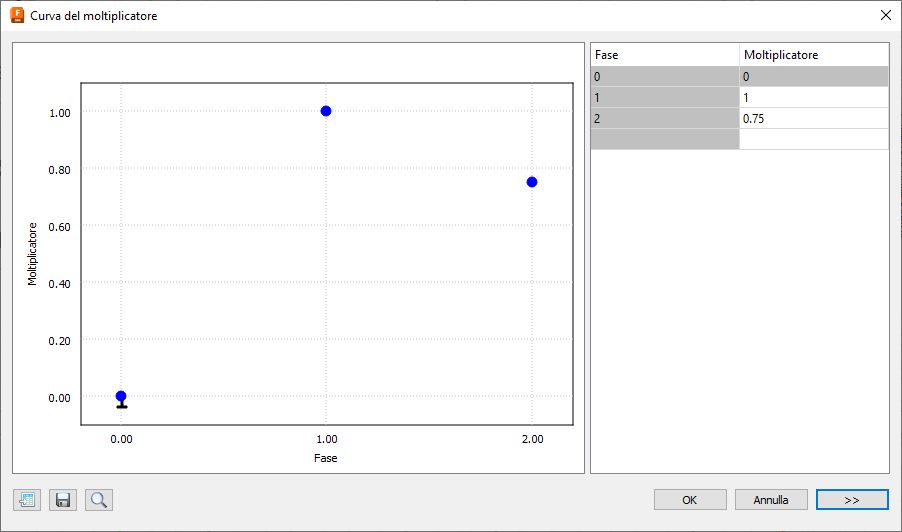 Nota: Questa curva applica lo spostamento di 1,6 mm completo nel primo passo, quindi ritorna al secondo passo a 1,2 mm. All'inizio sono stati definiti 10 intervalli risultati per passo; con 2 passi, vengono forniti 20 passi di risultati.
Nota: Questa curva applica lo spostamento di 1,6 mm completo nel primo passo, quindi ritorna al secondo passo a 1,2 mm. All'inizio sono stati definiti 10 intervalli risultati per passo; con 2 passi, vengono forniti 20 passi di risultati.Fare clic su OK per accettare la curva.
Fare clic su OK per applicare la conversione imposta e chiudere la finestra di dialogo.
Rileva automaticamente le coppie di contatto da corpo a corpo.
Negli studi di simulazione evento, le coppie di contatto vengono definite tra corpi (non tra punti, spigoli o facce individuali) e sono rilevate automaticamente. È supportato il contatto automatico, per cui una parte può deformarsi ed entrare in contatto con un'area diversa da sé stessa.
Fare clic su
 (area di lavoro Simulazione > scheda Setup > gruppo Contatti > Contatti globali) per aprire la finestra di dialogo Contatti globali.
(area di lavoro Simulazione > scheda Setup > gruppo Contatti > Contatti globali) per aprire la finestra di dialogo Contatti globali.Verificare che l'opzione Contatto di separazione globale sia attivata e che l'opzione Contatto accoppiato di prossimità sia disattivata.
Nota: L'interazione del contatto di separazione si verifica quando le due parti si toccano durante la simulazione. Le parti possono scorrere l'una sull'altra e separarsi liberamente, ma non possono penetrare l'una nell'altra.Espandere Impostazioni avanzate e verificare che l'opzione Consenti contatto automatico sia selezionata.
Fare clic su Genera per creare i gruppi di contatti e chiudere la finestra di dialogo.
Sopprimere i contatti automatici.
In questo esercizio, poiché non si prevede il contatto automatico, è possibile disattivarlo per ridurre il tempo di risoluzione.
Fare clic su
 (area di lavoro Simulazione > scheda Setup > gruppo Contatti > Contatti globali) per aprire la finestra di dialogo Gestore dei contatti di simulazione evento.
(area di lavoro Simulazione > scheda Setup > gruppo Contatti > Contatti globali) per aprire la finestra di dialogo Gestore dei contatti di simulazione evento.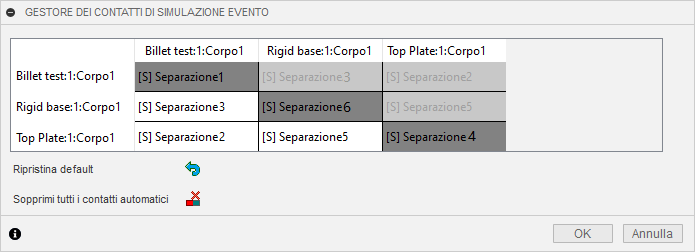 Nota: In questo modello sono presenti tre corpi, pertanto la matrice è 3x3. Poiché le relazioni sono simmetriche, le celle nella metà superiore della matrice non possono essere selezionate.
Nota: In questo modello sono presenti tre corpi, pertanto la matrice è 3x3. Poiché le relazioni sono simmetriche, le celle nella metà superiore della matrice non possono essere selezionate.Fare clic su
 Sopprimi tutti i contatti automatici
Sopprimi tutti i contatti automaticiNotare che viene tracciata una linea che attraversa ciascun contatto diagonale che rappresenta un contatto automatico.
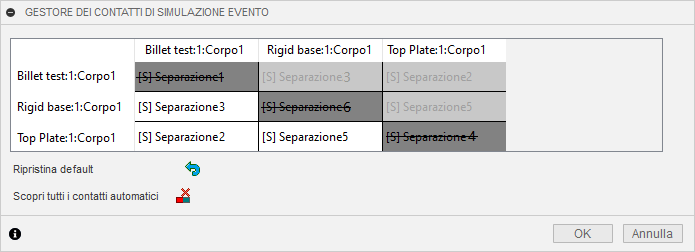
Fare clic su ciascuna delle tre celle rimanenti per evidenziare nell'area grafica i corpi rappresentati da ciascun contatto.
Fare clic su OK per chiudere la finestra di dialogo Gestore dei contatti di simulazione evento e sopprimere le coppie di contatto selezionate.
Riepilogo dell'attività 4
In questa attività si è appreso come effettuare le operazioni seguenti:
- Definire la faccia su cui applicare la conversione imposta
- Applicare una conversione imposta alla parte in movimento
- Definire la curva del moltiplicatore che controlla la conversione imposta.
- Definire le impostazioni dei contatti globali per disattivare il contatto automatico